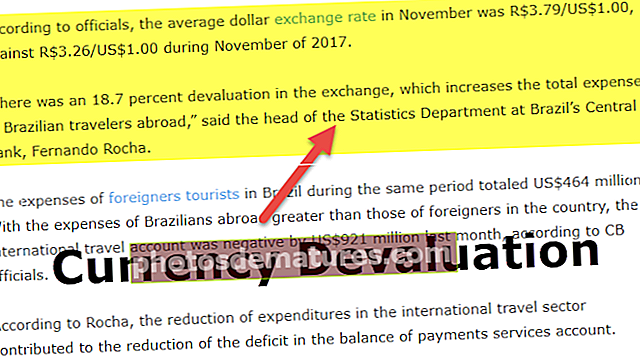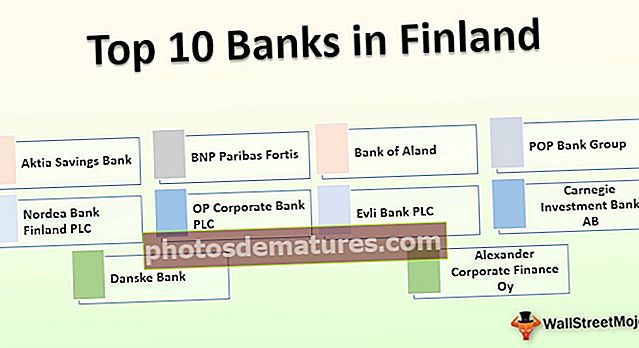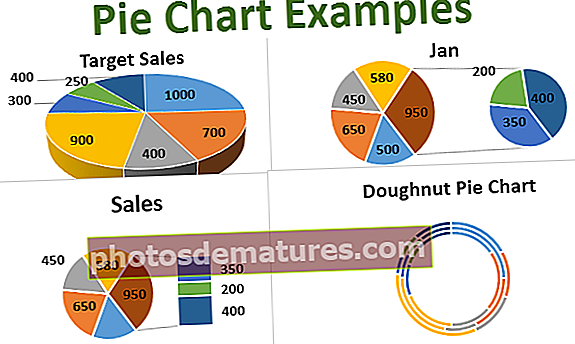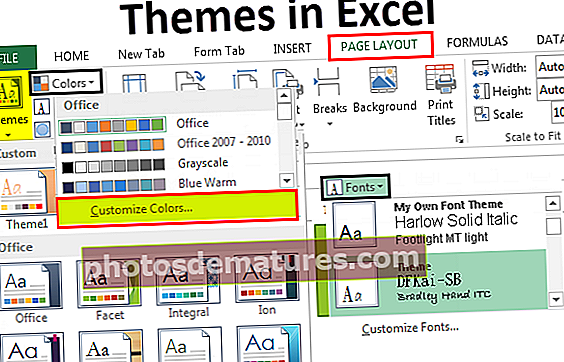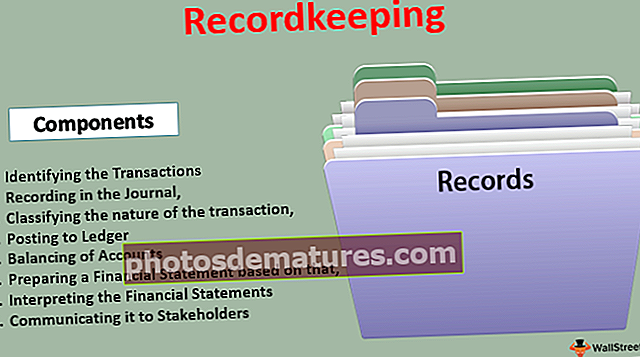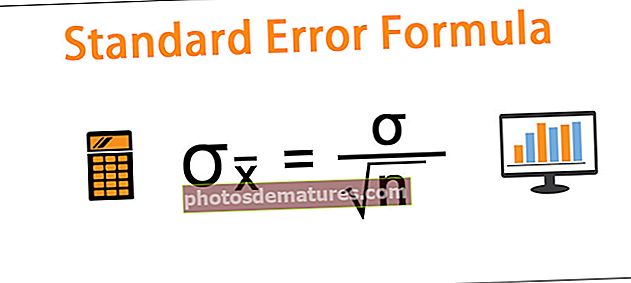Paano Paghambingin ang Dalawang Listahan sa Excel? (gamit ang Nangungunang 6 na Paraan)
Paano Paghambingin ang Dalawang Listahan sa Excel? (Nangungunang 6 na Paraan)
Sa ibaba ay nabanggit ang 6 na magkakaibang pamamaraan na ginagamit upang ihambing ang dalawang listahan ng isang haligi sa excel para sa mga tugma at pagkakaiba.
- Paraan 1: Paghambingin ang Dalawang Listahan Gamit ang Pantay na Operator ng Pag-sign
- Paraan 2: Pagtutugma ng Data sa pamamagitan ng Paggamit ng Diskarte sa Pagkakaiba ng Hilera
- Paraan 3: Pagtutugma ng Pagkakaiba ng Hilera sa pamamagitan ng Paggamit ng Kundisyon ng IF
- Paraan 4: Pagtugma sa Data Kahit na Mayroong Pagkakaiba ng Hilera
- Paraan 5: I-highlight ang Lahat ng Data ng Pagtutugma gamit ang Conditional Formatting
- Paraan 6: Pamamaraan ng Bahagyang Pagtutugma
Ngayon talakayin natin ang bawat isa sa mga pamamaraan nang detalyado sa isang halimbawa -
Maaari mong i-download ang Ihambing ang Dalawang Mga Listahan ng Excel Template dito - Ihambing ang Dalawang Mga Listahan ng Excel Template# 1 Paghambingin ang Dalawang Listahan Gamit ang Pantay na Operator ng Pag-sign
- Hakbang 1: Sa susunod na haligi kaagad pagkatapos ng dalawang haligi magpasok ng isang bagong haligi na tinatawag na "Katayuan".

- Hakbang 2: Ngayon ilagay ang formula sa cell C2 bilang = A2 = B2.

- Hakbang 3: Sinusubukan ng pormulang ito kung ang halaga ng cell A2 ay katumbas ng cell B2. Kung ang parehong mga halaga ng cell ay naitugma sa gayon makakakuha kami ng TUNAY bilang resulta o kung hindi man ay makukuha namin ang resulta bilang MALI.

- Hakbang 4: Ngayon i-drag ang formula sa cell C9 para sa iba pang mga halagang matutukoy,

Kung saan man kami may parehong mga halaga sa mga karaniwang hilera nakuha namin ang resulta bilang TUNAY o MALI.
# 2 Pagtutugma ng Data sa pamamagitan ng Paggamit ng Diskarteng Pagkakaiba ng Hilera
Marahil ay hindi mo pa nagamit ang diskarteng "Pagkakaiba ng Hilera" sa iyong lugar ng pinagtatrabahuhan ngunit ngayon ipapakita ko sa iyo kung paano gamitin ang diskarteng ito upang tumugma sa row ng data sa bawat hilera.
- Hakbang 1: Upang mai-highlight ang mga hindi tumutugma na mga cell nang sunud-sunod, piliin muna ang buong data.

- Hakbang 2: Pindutin ngayon ang excel shortcut key na "F5”Upang buksan ang tool na“ Pumunta sa Espesyal ”.

- Hakbang 3: Pindutin ang F5 key upang buksan ang window na ito. Ngayon sa window na "Go-To" pindutin ang tab na "Espesyal".

- Hakbang 4: Sa susunod na window na "Pumunta Sa Espesyal" piliin ang pagpipiliang "Pagkakaiba ng Hilera". Matapos piliin ang "Pagkakaiba ng Hilera" mag-click sa "Ok".

Nakukuha namin ang sumusunod na resulta.

Tulad ng nakikita mo sa window sa itaas napili nito ang mga cell saan man mayroong pagkakaiba sa hilera. Punan ngayon ang ilang kulay dito upang mai-highlight ang mga halagang pagkakaiba sa hilera.

# 3 Pagtutugma ng Pagkakaiba ng Hilera sa pamamagitan ng Paggamit ng Kundisyon ng IF
Paano namin maiiwan ang Kundisyon kung gusto naming itugma ang data sa bawat hilera. Sa unang halimbawang nakuha namin ang alinman sa TUNAY o MALI bilang resulta ngunit paano kung kailangan natin ang resulta ng pagkakaiba sa halip na mga default na resulta ng alinman sa "TUNAY o MALI". Ipagpalagay na kailangan mo ng isang resulta bilang "Pagtutugma" kung walang pagkakaiba sa hilera at ang resulta ay dapat na "Hindi Pagtutugma" kung mayroong pagkakaiba sa hilera.
- Hakbang 1: Una buksan ang Kundisyon sa cell C2.

- Hakbang 2: Ilapat ang lohikal na pagsubok bilang A2 = B2.

- Hakbang 3: Kung ang lohikal na pagsubok na ito ay TUNAY ipasok ang mga pamantayan sa resulta. Sa pamantayan ng resulta ng senaryong ito ang "Pagtutugma" at kung ang hilera ay hindi tumutugma kailangan namin ang resulta bilang "Hindi Pagtutugma".

- Hakbang 4: Ilapat ang formula upang makuha ang resulta.

- Hakbang 5: Ngayon i-drag ang formula sa cell C9 para sa iba pang mga halagang matutukoy,

# 4 Pagtutugma ng Data Kahit na Mayroong Pagkakaiba ng Hilera
Ang pagtutugma ng data sa mga pamamaraan ng pagkakaiba sa hilera ay maaaring hindi gumana sa lahat ng oras, ang halaga ay maaaring nasa ibang mga cell din, kaya kailangan naming gumamit ng iba't ibang mga teknolohiya sa mga senaryong ito.
Tingnan ang data sa ibaba ngayon.

Sa imahe sa itaas, mayroon kaming dalawang listahan ng mga numero. Kailangan naming ihambing ang listahan 2 sa listahan 1. Kaya't gamitin natin ang aming paboritong function na VLOOKUP.

Kaya't kung ang data ay tumutugma pagkatapos makuha namin ang numero kung hindi man nakuha namin ang halaga ng error bilang # N / A.
Ang pagpapakita ng mga halaga ng error ay hindi maganda sa lahat. Sa halip na ipakita ang error palitan natin sila ng salitang "Hindi Magagamit". Para sa paggamit na ito IFERROR function sa excel.

# 5 I-highlight ang Lahat ng Data ng Pagtutugma
Kung hindi ka fan ng mga formula ng excel pagkatapos ay huwag mag-alala maaari pa rin kaming tumugma sa data nang walang formula. Paggamit ng simpleng kondisyunal na pag-format sa excel maaari naming talagang ma-highlight ang lahat ng pagtutugma ng data ng dalawang listahan.
- Hakbang 1: Para sa mga ito unang piliin ang data.

- Hakbang 2: Pumunta ngayon sa Conditional Formatting at piliin ang "Highlight Cell Rules >> Duplicate Values".

- Hakbang 3: Makikita mo ngayon ang window ng pag-format ng "Dobleng Mga Mga Halaga ng Cell".

- Hakbang 4: Maaari mo talagang piliin ang iba't ibang mga kulay ng pag-format mula sa drop-down na listahan sa excel. Piliin ang unang kulay ng pag-format at pindutin ang ok button.

- Hakbang 5: Itatampok nito ang lahat ng pagtutugma ng data mula sa dalawang listahan.

- Hakbang 6: Sa kaso lamang sa halip na i-highlight ang lahat ng pagtutugma ng data kung nais mong i-highlight ang hindi pagtutugma ng data pagkatapos ay sa window ng "Mga Dobleng Halaga" piliin ang pagpipiliang "Natatanging".

Itatampok nito ang lahat ng mga hindi tumutugma na halaga.

# 6 Bahagyang Pamamaraan ng Pagtutugma
Nakita namin ang isyu ng hindi kumpleto o parehong data sa dalawang listahan. Halimbawa, kung mayroon ang listahan ng 1 data "ABC Pvt Ltd" at sa list 2 meron tayo "ABC" lamang Sa mga kasong ito, ang aming lahat ng default na mga formula at tool ay hindi talaga nakikilala. Sa mga kasong ito, kailangan naming gamitin ang espesyal na character asterisk (*) upang tumugma sa bahagyang mga halaga.

Sa Listahan 1 mayroon kaming mga pangalan ng kumpanya at mga detalye ng kita. Sa Listahan 2 mayroon kaming mga pangalan ng kumpanya ngunit hindi eksaktong halaga tulad ng mayroon kami sa Listahan 1. Ito ay isang mahirap na sitwasyon na kinakaharap nating lahat sa lugar ng trabaho.
Sa mga ganitong kaso, maaari tayong tumugma sa data sa pamamagitan ng paggamit ng espesyal na character asterisk (*).

Nakukuha namin ang sumusunod na resulta.

Ngayon i-drag ang formula sa cell E9 para sa iba pang mga halagang matutukoy,

Ginamit ang wildcard character asterisk (*) upang kumatawan sa anumang bilang ng mga character upang maitugma nito ang buong character para sa salitang "ABC" bilang "ABC Pvt Ltd".
Bagay na dapat alalahanin
- Ang paggamit ng mga diskarteng nasa itaas ng paghahambing ng dalawang listahan sa excel ay nakasalalay sa istraktura ng data.
- Ang pagtutugma ng row by row ay hindi ang pinaka-ugma kung ang data ay hindi naayos.
- Ang VLOOKUP ay ang madalas na ginagamit na pormula upang tumugma sa mga halaga.